如何在 Google 購物上免費宣傳 WooCommerce 產品(帶視頻)
已發表: 2021-02-17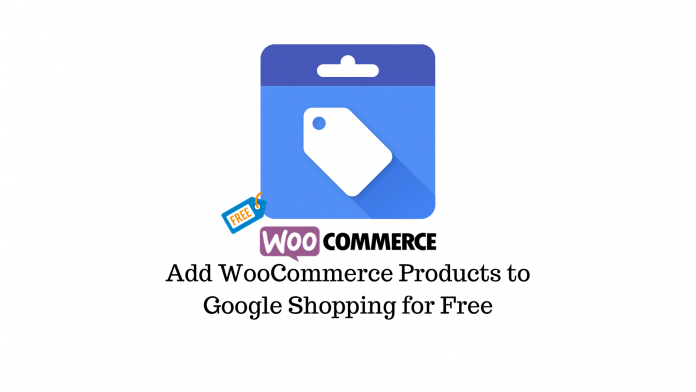
最後更新 - 2021 年 7 月 8 日
2020 年 10 月,谷歌在其購物平台上免費提供銷售服務。 “但這對我意味著什麼?”,你可能會問。
好吧,這意味著像您這樣的 WooCommerce 店主現在可以在 Google 搜索結果的“購物”標籤中宣傳您的產品。 您的產品甚至可能出現在搜索和圖像結果中——而且所有這些都是免費的!
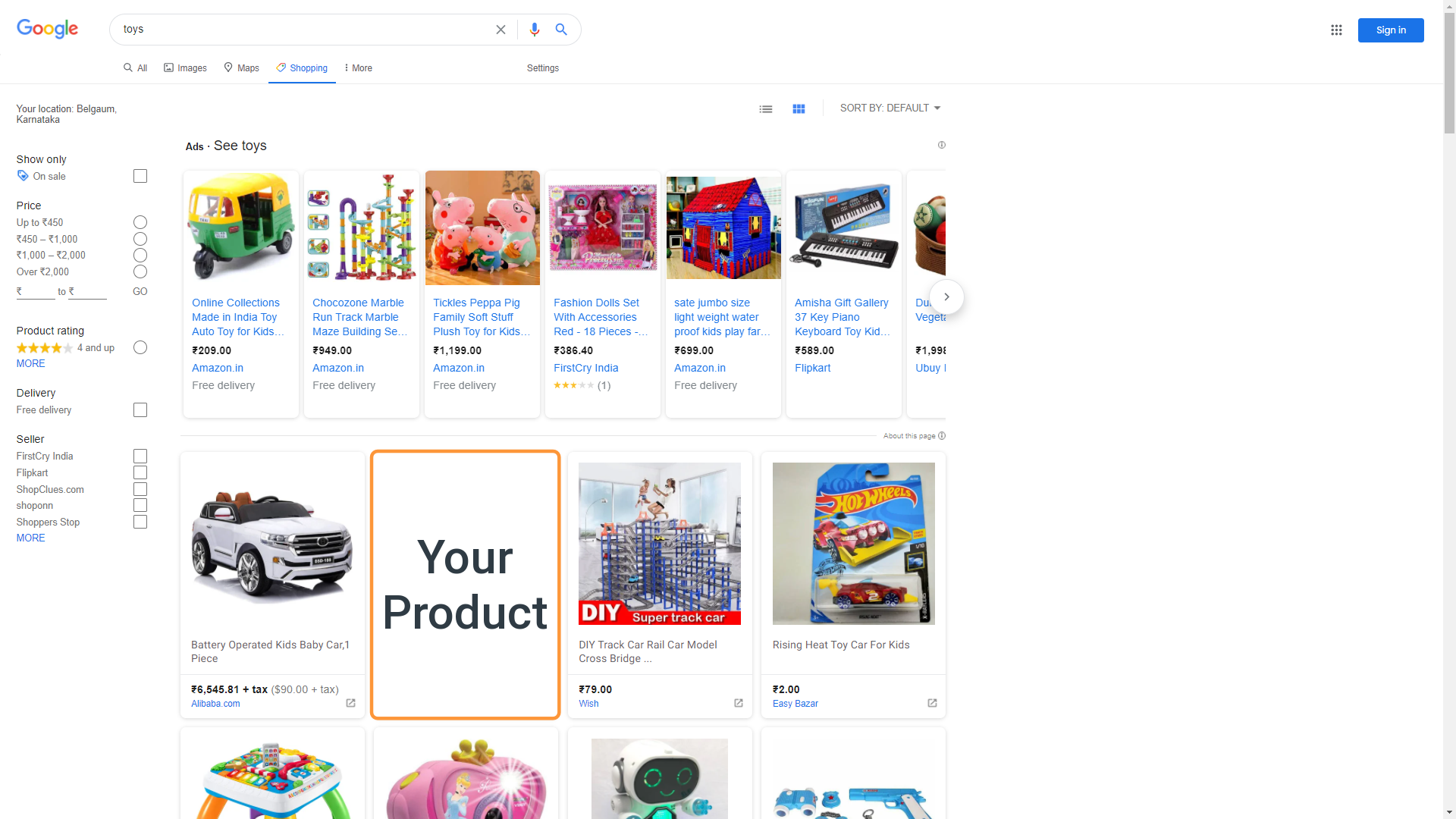
儘管您無法通過免費列表保證在 Google 購物標籤中佔有一席之地,但由於消費者使用 Google 購物的強烈購買意願,免費列表會產生重大影響。
在這個簡短的指南中,您將了解如何在 Google 購物上免費快速獲取您的 WooCommerce 產品並輕鬆保持最新狀態。 但首先,讓我們了解有關 Google 購物的更多信息。
什麼是谷歌購物?
谷歌購物是一個在線聚合式購物平台,消費者可以在其中找到各種在線商店的實體產品。 該服務使跨多個賣家搜索、比較和購買產品變得容易。
它還使在線商店所有者可以輕鬆地將他們的產品展示給更多人。 儘管該服務主要用於付費廣告,但 Google 也可以免費列出產品(免費列表也可用於美國的 Google 搜索和 Google 圖片作為標準列表類型)。
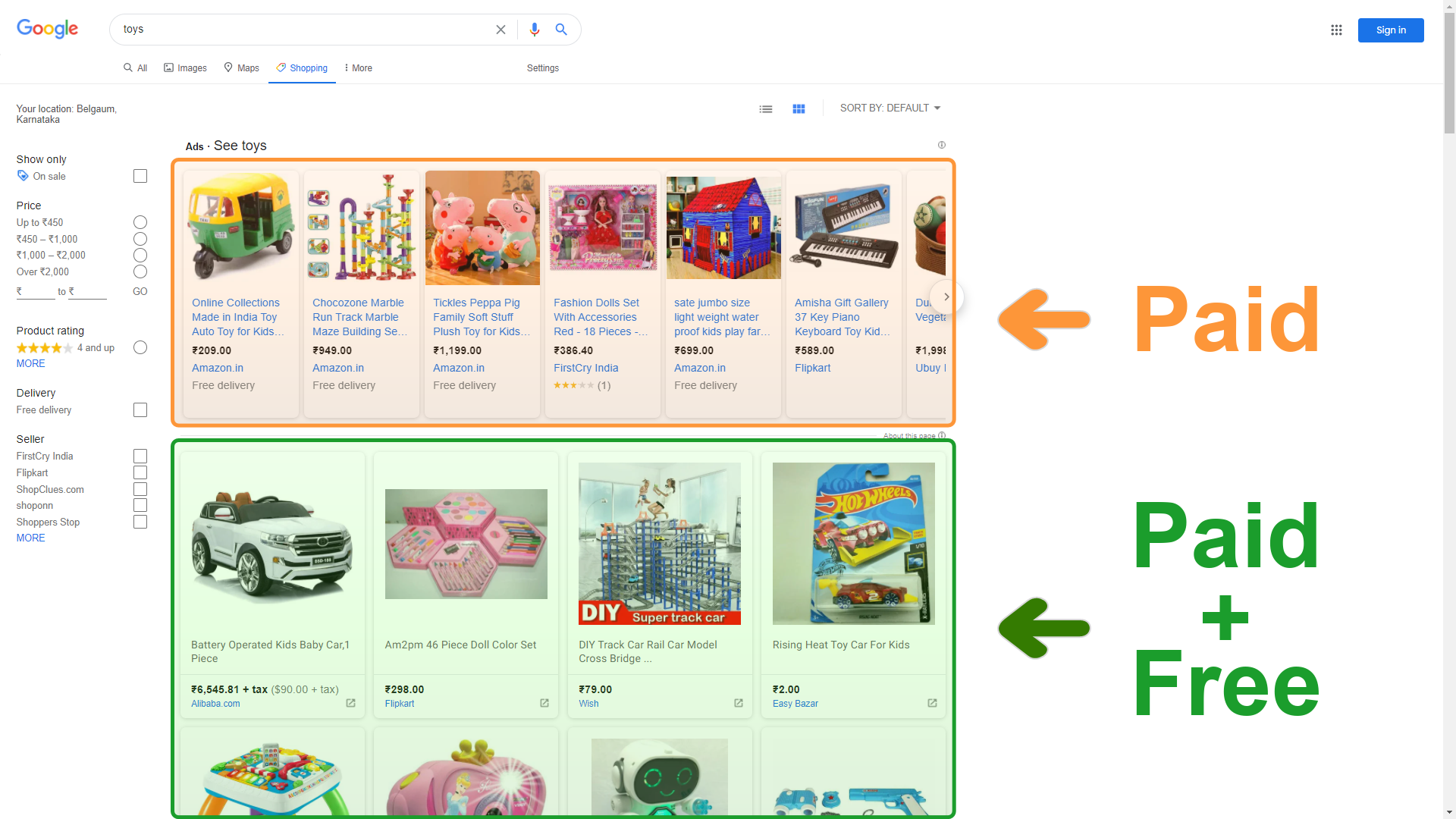
這就是為什麼您會在“購物”選項卡上同時看到贊助產品和免費列表的原因,並且偏好前者。 您只需上傳您的產品列表並定期更新價格和可用性等產品詳細信息,即可獲得免費列表的資格; 這就是我們將在這裡介紹的內容。
但是,如果您想通過付費廣告確保在購物標籤上佔據一席之地,那麼在完成以下步驟後,您只需將您的 Google Merchant 帳戶鏈接到您的 Google Adwords 帳戶並創建一個 Google 購物廣告系列。 您還可以使用WooCommerce Google Ads 插件來簡化流程。
設置 Google Merchant Center 帳戶
您需要註冊一個Google Merchant Center帳戶才能讓您的產品出現在 Google 購物頁面上。
- 單擊“開始使用”並使用現有的 Google 帳戶註冊。
- 提供您的企業信息,例如企業名稱、運營國家和相關時區。
- 選擇您的網站(第一個選項)作為結帳位置。
您的 Google Merchant Center 帳戶已準備就緒。 現在您需要創建一個產品提要。 但首先,什麼是產品提要?
產品 Feed 是來自您在線商店庫存的數據,例如上傳到 Google 的描述和照片,以自動創建展示您的產品的 Google 購物廣告和列表。 這基本上是 Google 如何獲取有關您要宣傳的產品的信息的方式。
以下是為免費商品設置 Google 購物的方法:
- 從儀表板中選擇“添加產品數據”。
- 選擇銷售國家/地區和提要的語言。
- 選擇加入免費列表服務,然後單擊“繼續”。
- 為產品提要設置一個名稱,以便在您創建多個產品提要時易於識別。
- 從輸入法列表中選擇“Scheduled Fetch”選項。
- 為您網站上託管的包含產品詳細信息的文件設置名稱。 (我們稍後會創建它)
- 使用“獲取頻率”和“獲取時間”設置創建從您的網站獲取文件的計劃。 您可以創建每日、每周和每月獲取計劃。
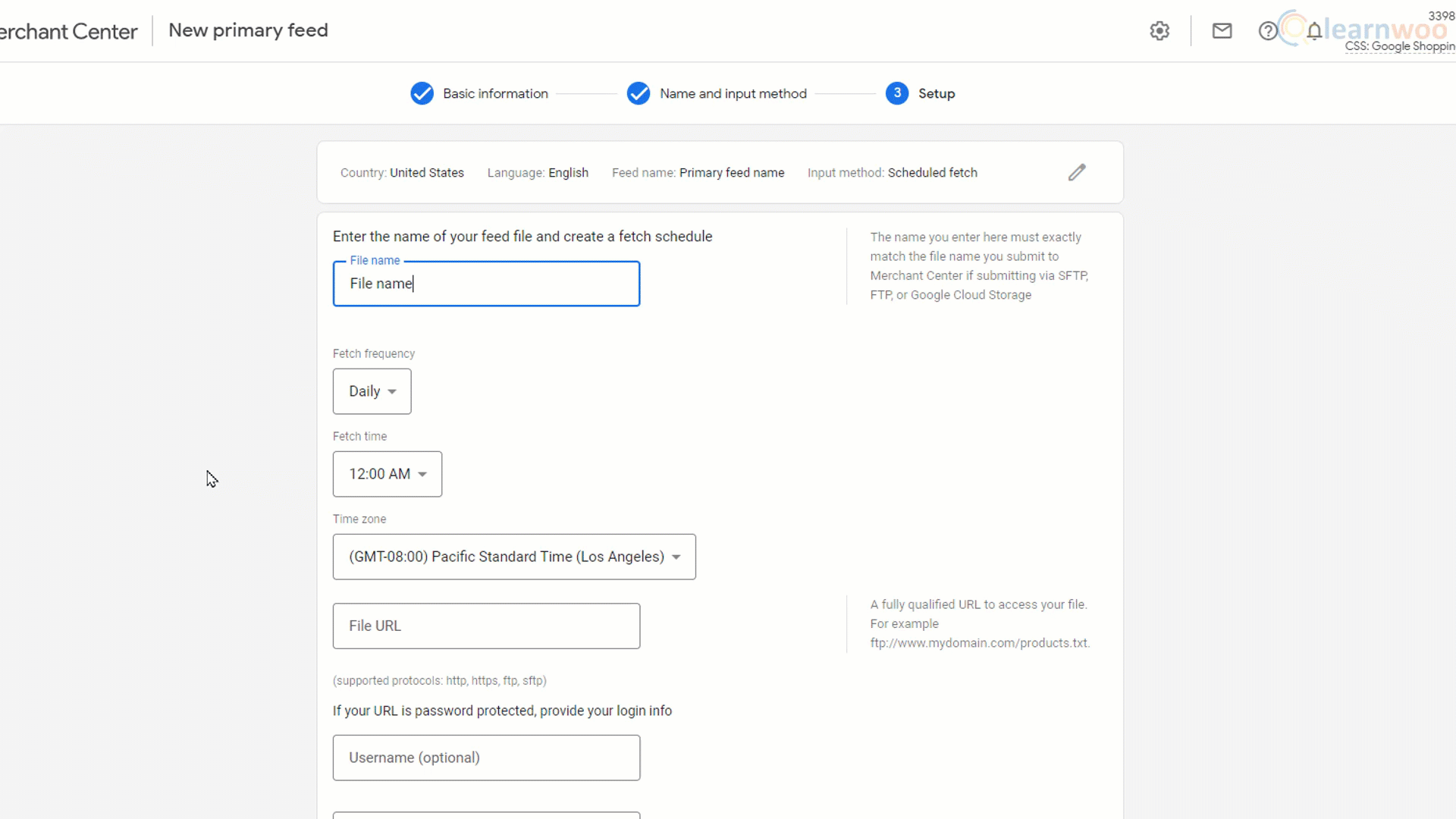
創建 Google 購物提要所需的最後一件事是指向您網站上託管的文件的鏈接。 讓我們在下一步中創建它。

使用 ELEX WooCommerce Google 購物插件自動化獲取過程
我們在創建產品提要時選擇了“計劃提取”選項。 因此,現在我們需要在我們的網站上創建一個包含所有產品詳細信息並定期更新以反映價格和可用性變化的文件。
根據您要添加到產品提要中的產品數量,以這種方式手動在 Google 購物上獲取您的 WooCommerce 產品可能需要大量時間和重複性工作。
一個簡單的方法是使用ELEX WooCommerce Google 購物插件。 這是一個免費插件,可以為我們創建文檔,甚至定期更新它。 這是我們如何使用它。
安裝插件後,前往其設置以創建提要。 添加項目名稱和描述供您參考。
選擇運營國家並選擇包含變體,選擇默認類別,並在下方指定文件格式。
接下來,通過設置日期和時間,使用下一個選項創建文件刷新計劃。 選擇您在 Google Merchant Center 上安排的提取時間之前的時間。 例如,您可以進行設置,以便文件在晚上 11 點更新為最新的詳細信息,並在每天午夜獲取到 Google 購物結果中。
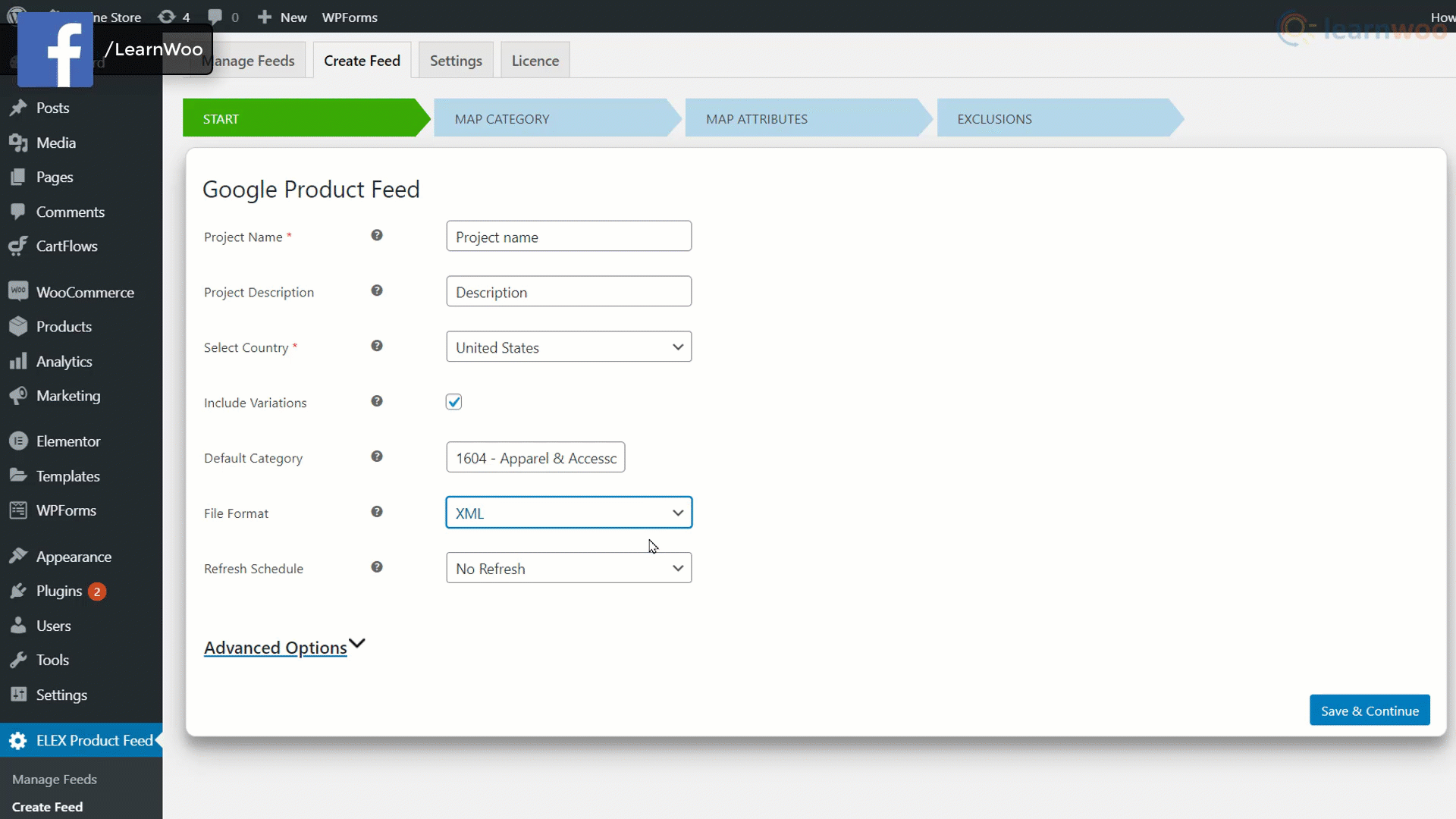
在下一步中,您需要將商店的屬性映射到 Google 購物使用的默認屬性。 必須將至少一個 WooCommerce 產品類別與 Google 分類中可用的 Google 類別進行映射。 您可以通過在字段中搜索屬性來映射屬性。
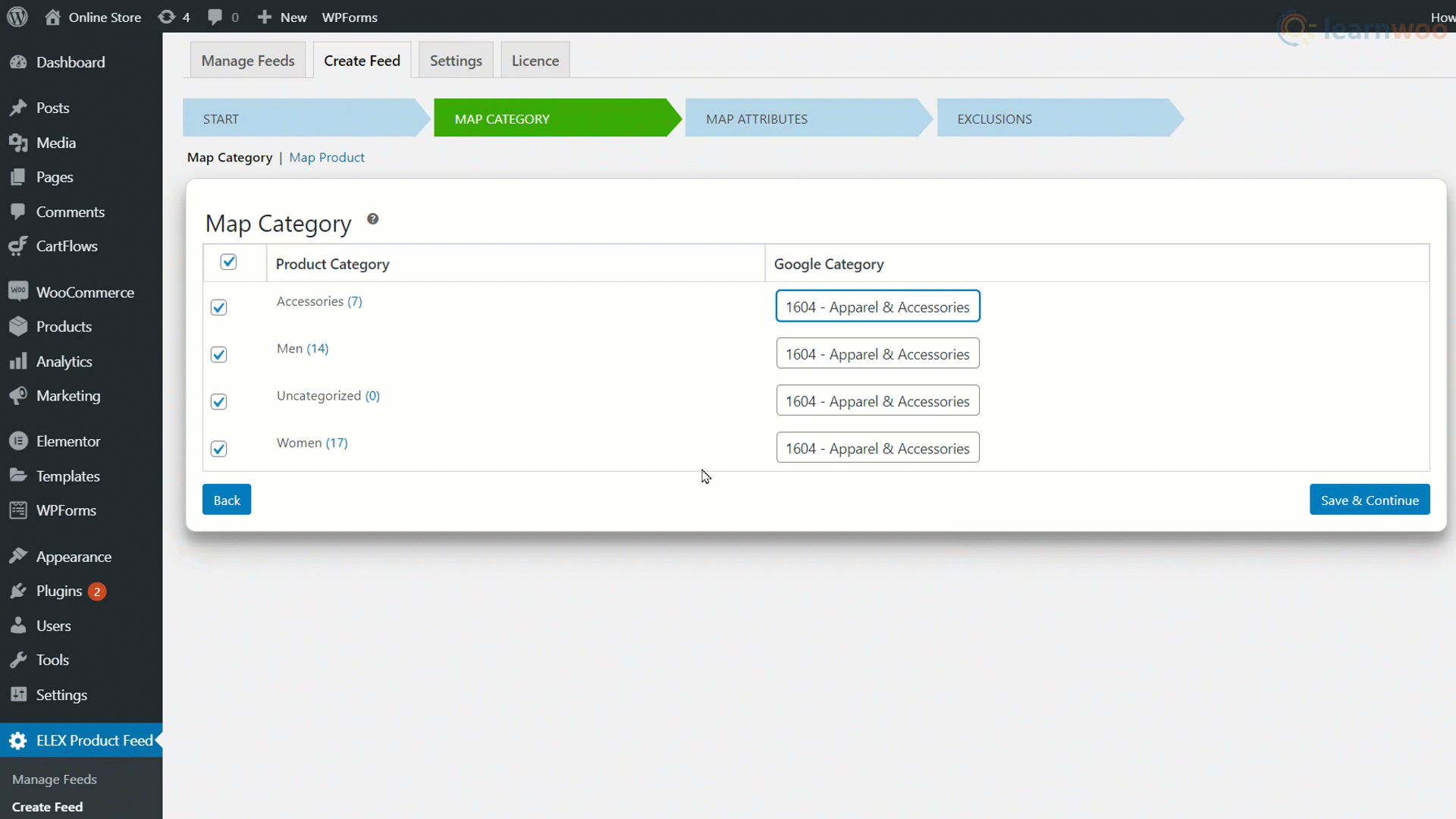
在下一步中,您還需要將 Google 的默認屬性與您的 WooCommerce 商店中的屬性進行匹配。 儘管大多數已由插件默認設置,但您可以使用這些按鈕對其進行編輯。
請注意,您至少需要映射以下屬性才能有資格在 Google 購物上展示您的 WooCommerce 產品。
- 產品編號
- 產品名稱
- 鏈接到產品
- 主圖鏈接
- 價格
排除產品
在最後一步中,您可以選擇要從您的 Google 購物產品 Feed 中排除的特定產品。
完成後,單擊“生成提要”。 將 URL 複製到剪貼板,然後返回 Google Merchant Center 繼續我們離開的地方。 在這裡,將鏈接粘貼到文件 URL 字段中,然後單擊“創建提要”。
這樣,您就成功地設置了產品 Feed。 您的產品可能會開始出現在 Google 購物結果中,並且您始終可以確保它們是最新的。 現在您需要做的就是等待您的新客戶。
如果您喜歡視頻版本,請查看以下視頻:
進一步閱讀
- WordPress 電子商務商店的 WooCommerce 營銷策略(2021 年)
- 7 個最佳 WooCommerce 轉換跟踪插件(2021 年)
